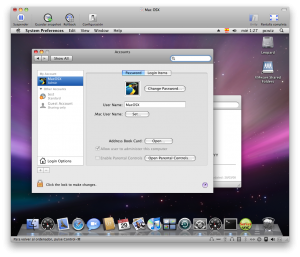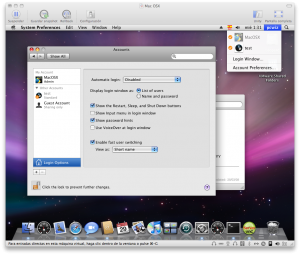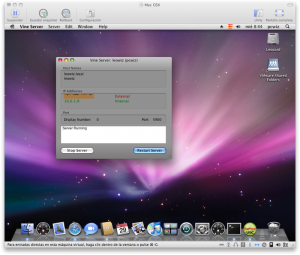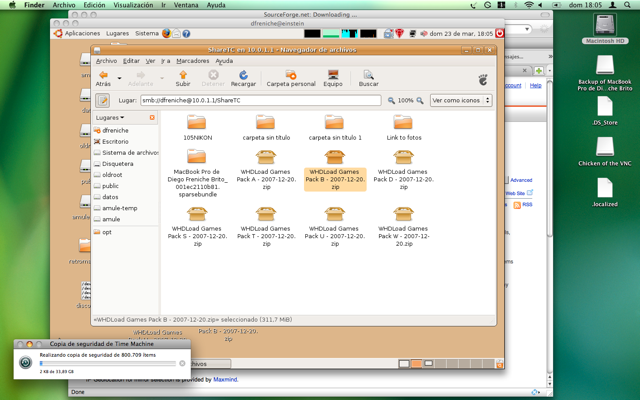Estoy preparando un curso de introducción a la programación para dispositivos iOS (iPhone, iPod Touch, iPad), enfocado a programadores que saben Java y quieren (o tienen) que desarrollar para los dispositivos de la manzana. Una parte importante a la hora de prepararlo es pensar en los requisitos necesarios para impartirlo. Y en el caso de iOS, hay un requisito importante de máquinas: el entorno de desarrollo XCode, que es donde se «cocinan» las aplicaciones iOS, sólo corre en Mac OS X, ergo necesitas un Mac (o un Hackintosh) para escribir tus programas.
En el caso de la empresa para la que estoy preparando el curso, tienen algunos Macs, pero no los suficientes para todos los alumnos. Y aquí surge la duda, ya que se pueden hacer tres cosas:
- comprar equipos nuevos, para el curso y luego para el uso diario. Buena opción si de todas formas se iban a comprar porque tocaba renovar, por ej.
- alquilar esos equipos. Hay empresas especializadas en el alquiler de Macs. El problema es que quiero dar el curso dejando a los alumnos respirar, es decir, día sí, día no, lo cual nos lleva a doblar los días de alquiler o bien a estar todos los días devolviendo/recogiendo equipos y probablemente instalando
- maximizar el uso de los equipos que ya existen. Son 8 alumnos y hay 5 equipos. Si dos de ellos se pudiesen compartir ¡problema solucionado!. Y acostumbrado como estoy a exprimir las máquinas que se ponen a mi alcance, esto no iba a ser menos.
Una vez que tenemos claro que queremos compartir equipos, pienso «pues esto debe ser sencillo». A fin de cuentas, en Linux con activar ssh y lanzar un ssh -X te aparece la pantalla de inicio de sesión del host al que te quieres conectar, metes usuario y contraseña y, si la máquina tiene potencia suficiente, problema resuelto. Claro, que eso es en Linux, que usa un gestor de ventanas sobre X11. El problema es que los Macs vienen con X11, para ejecutar aplicaciones UNIX, pero su escritorio no es X11.
Busqué un rato por Internet, pero en esta pregunta de SuperUser.com localicé la respuesta: instalar un servidor de VNC, ejecutar el servidor en cada sesión a la que quieras acceder desde fuera, y luego conectarte con un cliente VNC normal. La diferencia es que podremos conectarnos a más de un servidor VNC en la misma máquina, produciendo el efecto deseado: dos usuarios a la vez en el mismo Mac.
Paso a paso:
- Crea una cuenta más en el Mac para poder conectarte así con dos usuarios. Lo puedes hacer en Preferencias del Sistema > Cuentas. En la imagen se puede ver que hay dos cuentas de usuario (además de la de invitado, que está desabilitada).
- Activa el cambio rápido de usuarios. Pulsando en Opciones de inicio sin moverte de Cuentas (puede ser que tengas que introducir tu clave de administrador para desbloquear), desabilita el inicio automático de sesión y pulsa en Habilitar el cambio rápido de usuario. En la barra de menús te aparecerá el usuario con el que estás conectado ahora. Pulsando en ese icono verás la lista de usuarios disponibles y podrás cambiar de uno a otro pulsando en el que te interese.
- Una vez que podemos cambiar de un usuario a otro, debemos lanzar, en la sesión de cada usuario un servidor de VNC que se quedará corriendo y nos permitirá ver el escritorio de cada usuario. VNC no es más que un programa que nos permite controlar un escritorio a distancia usando otro ordenador que tenga un cliente VNC. Yo he usado aquí la implementación del servidor Vine que hace TestPlant, gratis y que se ajusta perfectamente a lo que necesitamos.
- Nos cambiamos a nuestro otro usuario y lanzamos Vine Server. Ya estamos preparados para irnos a una segunda máquina, donde tengamos instalados un cliente VNC. En este caso he usado mi Netbook Asus con Ubuntu Netbook Remix para la prueba. Ejecutando el cliente VNC Vinagre vemos que nos muestra los dos escritorios a los que conectarnos. ¡Ya podemos usar el Mac dos a la vez!
P.D.: Las pruebas, como debe ser, se han realizado sobre una máquina virtual que corre Leopard dentro de mi nuevo iMac 27″ 🙂
Si te interesa el tema, recordando entradas anteriores ya hablé de clientes VNC en mi Macbook Pro y de alternativas al VNC.